1、新建一个word文档,打开word文档

2、选择菜单栏中的布局 —— 分隔符 —— 下一页,重复步骤,文档会有三页空白页
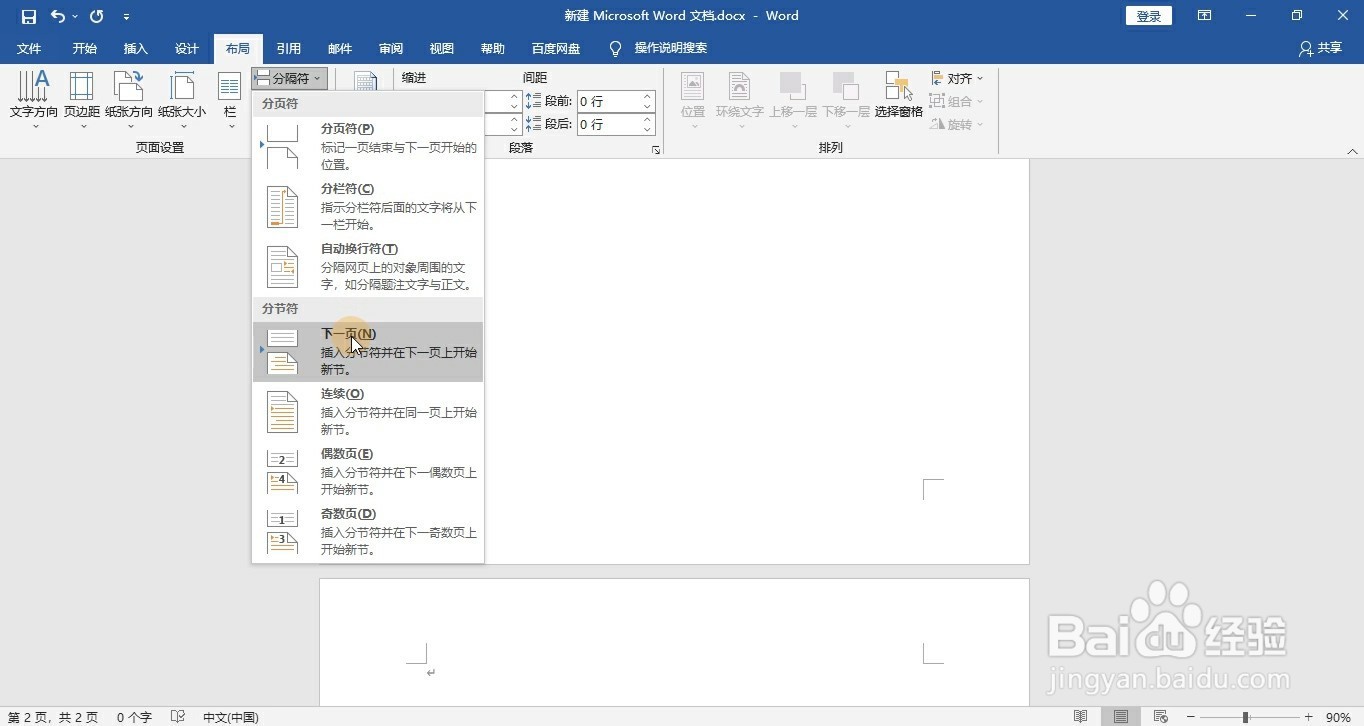
3、选择菜单栏中的插入,在页眉和页脚一栏中选择页码 —— 页面底端 —— 普通数字2,

4、选择第三页页码,在导航一栏取消“链接到前一页”,

5、在页眉和页脚一栏选择页码 —— 设置页码格式
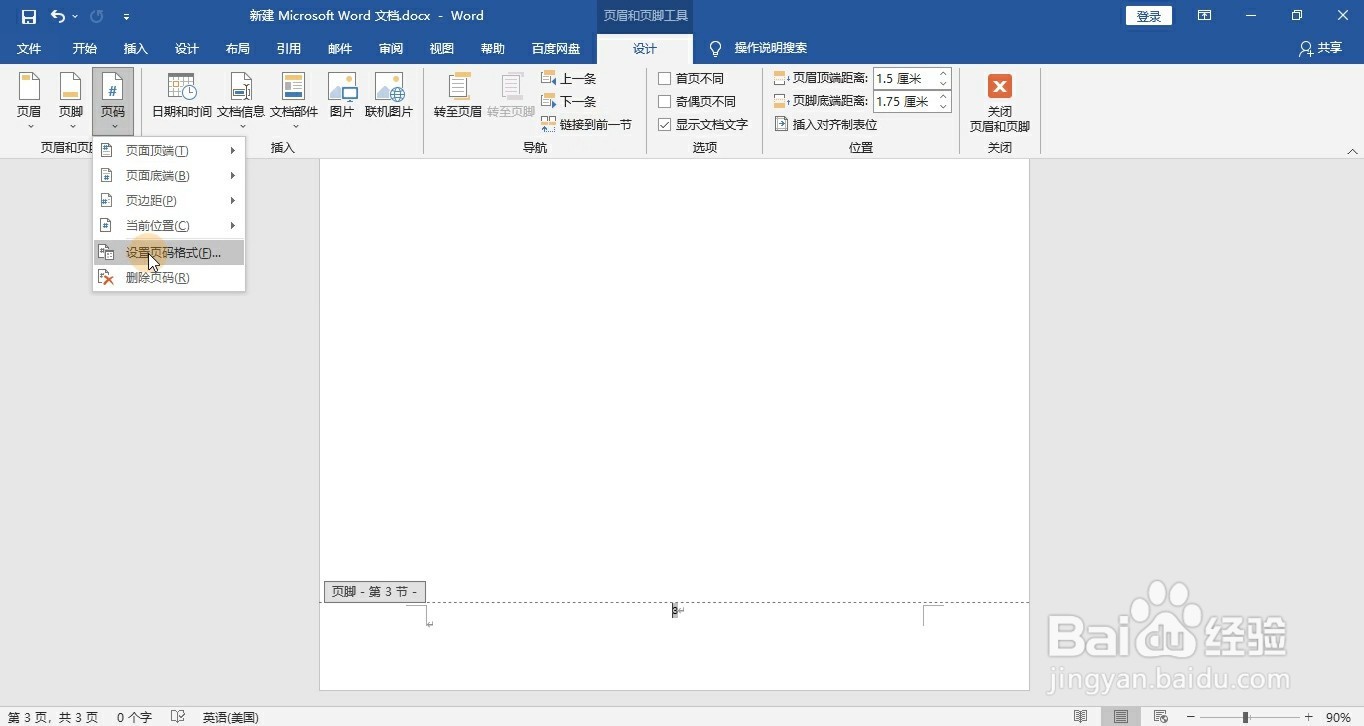
6、选择“起始页码”,选择确定

7、删除前两页页码

8、选择文档中的最后一页,在菜单栏中选择:布局 —— 分隔符 —— 下一页,会发现新的一页页码是1

9、双击页码,在页眉和页脚一栏选择页码 —— 设置页码格式,选择“续前页”,选择确定

10、之后每一页的页码都会续前页

